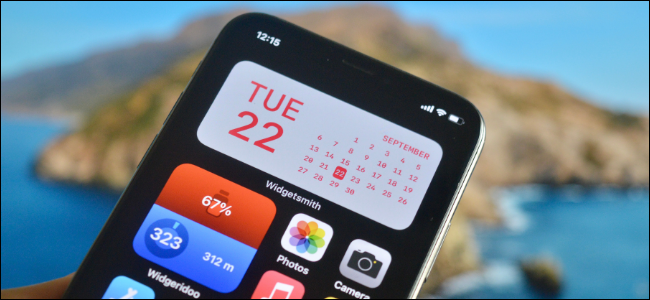Μετά από χρόνια εξέτασης του ίδιου πλέγματος εικονιδίων, ήρθε η ώρα να προσαρμόσετε επιτέλους το iPhone σας σύμφωνα με την καρδιά σας. Προσθέστε μερικά κομψά προσαρμοσμένα γραφικά στοιχεία και αντικαταστήστε τις εφαρμογές σας με προσαρμοσμένα εικονίδια, μόνο για καλό μέτρο.
Ξεκινώντας στο iOS 14, η Apple έφερε υποστήριξη για widget τρίτων στην αρχική οθόνη. Και ενώ η Apple δεν σας επιτρέπει να αλλάξετε τα εικονίδια εφαρμογών όπως κάνει το Android, μπορείτε να χρησιμοποιήσετε την εφαρμογή Συντομεύσεις για να δημιουργήσετε συντομεύσεις για εφαρμογές που χρησιμοποιούν προσαρμοσμένα εικονίδια. Στην πραγματικότητα, αυτή η δυνατότητα λειτουργεί για όλα τα iPhone με iOS 12 και νεότερη έκδοση.
Συνδυάστε αυτά τα δύο και θα έχετε μερικά πραγματικά εντυπωσιακά αποτελέσματα. Απλώς αναζητήστε “#ios14 αρχική οθόνη» στο Twitter για να δείτε μερικές εμπνευσμένες ρυθμίσεις αρχικής οθόνης. Τα πάντα από ένα Θέμα Χάρι Πότερ, προς το Θέμα Animal Crossing έχει δοκιμαστεί. Και για να μην πω, ένα ρετρό Θέμα iOS 6.
Η ομορφιά αυτού του συστήματος είναι ότι δεν χρειάζεται να πάτε τόσο μακριά. Απλώς προσθέστε μερικά γραφικά στοιχεία και αλλάξτε μερικά εικονίδια εφαρμογών, αν θέλετε.
Δημιουργήστε τα δικά σας προσαρμοσμένα γραφικά στοιχεία
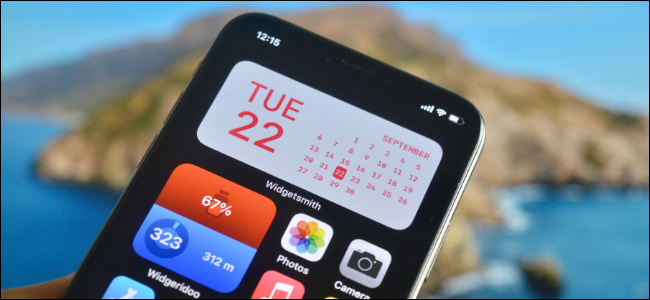
Αυτό που εξετάζουμε εδώ είναι μια επανεξέταση του τρόπου λειτουργίας της αρχικής οθόνης iOS. Άλλωστε, αλλάζει για πρώτη φορά μετά από 13 χρόνια. Μπορείτε να χρησιμοποιήσετε γραφικά στοιχεία για να δημιουργήσετε αυτή τη βάση και να προσθέσετε εικονίδια γύρω από τα γραφικά στοιχεία.
Πολλές εφαρμογές τρίτων, ειδικά οι εφαρμογές παραγωγικότητας, έχουν τα δικά τους γραφικά στοιχεία. Μετά την αναβάθμιση σε iOS 14 ή νεότερη έκδοση, μεταβείτε στη σελίδα γραφικών στοιχείων για να δείτε νέα γραφικά στοιχεία για εφαρμογές που χρησιμοποιείτε ήδη.
Πατήστε παρατεταμένα σε ένα κενό μέρος της αρχικής οθόνης του iPhone και επιλέξτε το κουμπί «+». Εδώ, θα δείτε όλες τις εφαρμογές που υποστηρίζουν γραφικά στοιχεία.
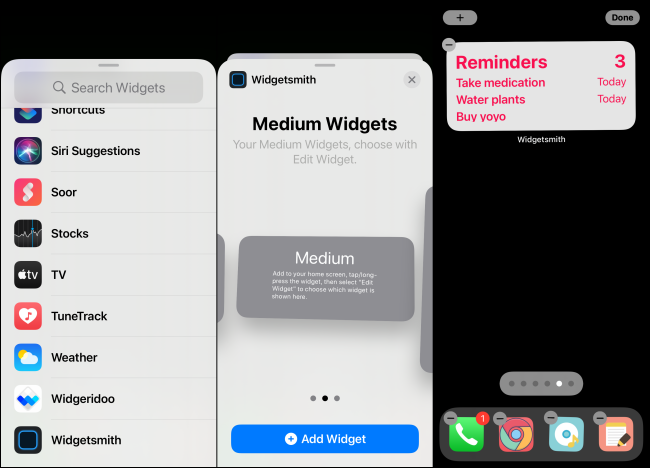
Στη συνέχεια, θα πρέπει να κάνετε λήψη εφαρμογών για τη δημιουργία προσαρμοσμένων γραφικών στοιχείων. Αν και θα βρείτε πολλές εφαρμογές στο App Store για να το κάνετε αυτό, θα σας συνιστούσαμε να δοκιμάσετε Widgetsmith και Widgeridoo. Μόλις κάνετε λήψη των εφαρμογών, διαβάστε τον αναλυτικό οδηγό μας για τη δημιουργία προσαρμοσμένων γραφικών στοιχείων.
Widgetsmith είναι εξαιρετικό για τη δημιουργία απλών widget που βασίζονται σε πρότυπα. Μπορείτε να προσθέσετε γραφικά στοιχεία ημερολογίου, υπενθυμίσεων, καιρού, μπαταρίας, ημερομηνίας και φωτογραφιών στην αρχική οθόνη του iPhone (σε μικρά, μεσαία και μεγάλα μεγέθη).
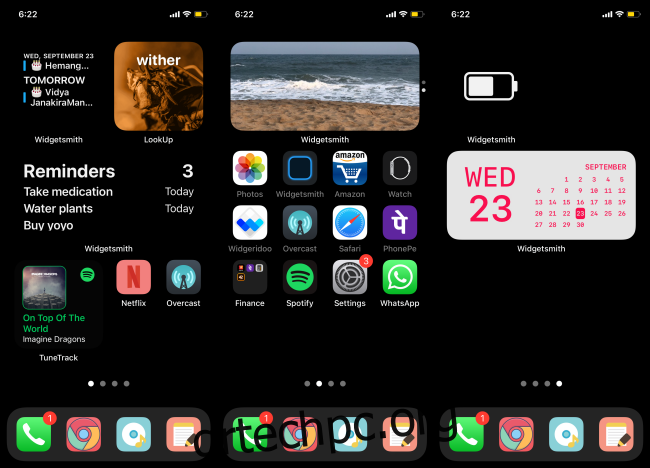
Επιλέξτε ένα γραφικό στοιχείο, ένα στυλ και προσαρμόστε χαρακτηριστικά όπως το χρώμα φόντου, τη γραμματοσειρά, το χρώμα απόχρωσης, τα περιγράμματα και άλλα.
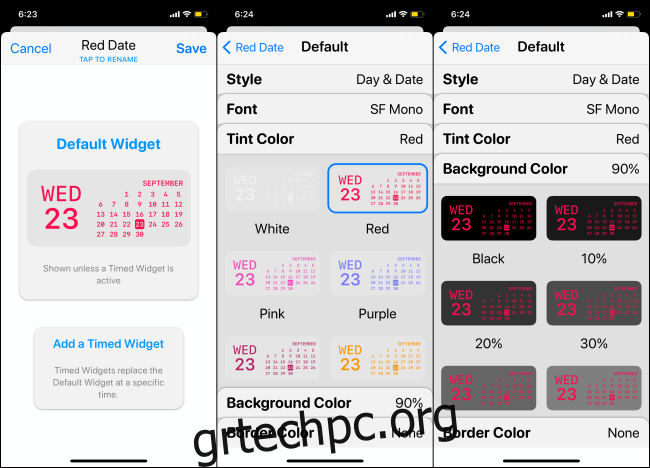
Οι ισχυροί χρήστες θα εκτιμήσουν την πολυπλοκότητα του Widgeridoo εφαρμογή. Είναι ένα πρόγραμμα δημιουργίας γραφικών στοιχείων που βασίζεται σε μπλοκ. Χρησιμοποιώντας το Widgeridoo, μπορείτε να έχετε διαφορετικά δεδομένα ή πληροφορίες σε διαφορετικά μπλοκ, όλα στο ίδιο widget.
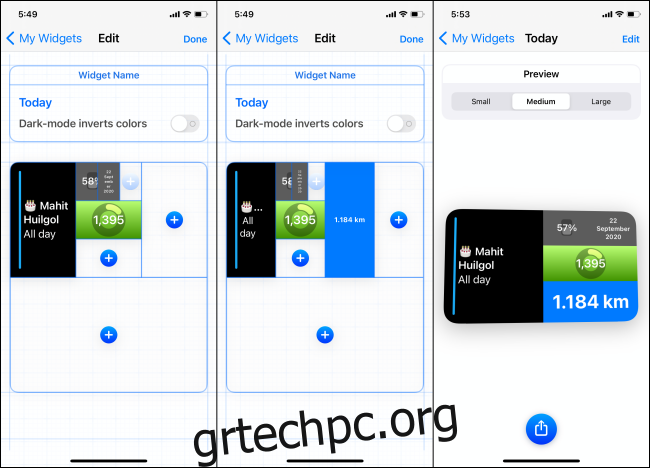
Για παράδειγμα, μπορείτε να δημιουργήσετε ένα μεμονωμένο γραφικό στοιχείο που σας δείχνει το ποσοστό της μπαταρίας, τον αριθμό βημάτων, την απόσταση που διανύσατε, την ημερομηνία και άλλα.
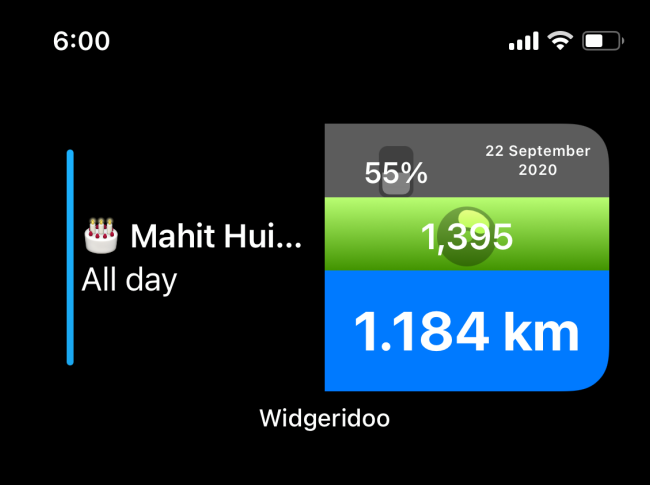
Αν και το Widgeridoo είναι αρκετά επεκτάσιμο, είναι λίγο δύσκολο στη χρήση του. Έτσι, θα σας προτείναμε να ξεκινήσετε προσαρμόζοντας ένα από τα προκατασκευασμένα γραφικά στοιχεία. Το Widgeridoo σάς επιτρέπει να κάνετε προεπισκόπηση των γραφικών στοιχείων δωρεάν, αλλά για να προσθέσετε γραφικά στοιχεία στην αρχική οθόνη, θα πρέπει να πληρώσετε για την αγορά εντός εφαρμογής 3,99 $.
Δημιουργία προσαρμοσμένων εικονιδίων εφαρμογών

Μόλις καταργήσετε τα γραφικά στοιχεία, ήρθε η ώρα να προσαρμόσετε αυτά τα εικονίδια εφαρμογών. Για να το κάνετε αυτό, το μόνο που χρειάζεστε είναι ένα αρχείο εικόνας (τετράγωνο και περίπου 512 x 512 ανάλυση) και την εφαρμογή Συντομεύσεις.
Επειδή αυτή δεν είναι επίσημη μέθοδος, υπάρχει ένα μειονέκτημα. Όταν πατάτε σε ένα εικονίδιο προσαρμοσμένης εφαρμογής, θα εκκινήσει πρώτα την εφαρμογή Συντομεύσεις, για ένα δευτερόλεπτο και μετά θα ανοίξει την εφαρμογή. Ναι, είναι ενοχλητικό, αλλά ίσως αξίζει τον κόπο.
Μπορείτε να το κάνετε αυτό με δύο τρόπους. Μπορείτε είτε να δημιουργήσετε την εικόνα του εικονιδίου της εφαρμογής μόνοι σας (χρησιμοποιώντας οποιαδήποτε εικόνα βρείτε στο διαδίκτυο), είτε μπορείτε να κάνετε λήψη προκατασκευασμένων σετ εικονιδίων (μεμονωμένα εικονίδια από τις Εικόνες Google, Iconscout, ή Iconfinder).
Στη συνέχεια, μεταφέρετέ τα στο iPhone σας. Μπορείτε να τα προσθέσετε στην εφαρμογή Φωτογραφίες ή στην εφαρμογή Αρχεία.
Τώρα έρχεται το δύσκολο μέρος. Αλλά, μην ανησυχείτε, θα αξίζει τον κόπο! Όπως αναφέραμε στην κορυφή του άρθρου, θα πρέπει να χρησιμοποιήσετε την εφαρμογή Συντομεύσεις για να δημιουργήσετε συντομεύσεις με προσαρμοσμένες εικόνες και ονόματα για να ανοίξετε συγκεκριμένες εφαρμογές.
Είναι αρκετά απλό να γίνει. Δημιουργήστε μια νέα συντόμευση και χρησιμοποιήστε την ενέργεια “Άνοιγμα εφαρμογής” από την ενότητα “Σενάρια” για να επιλέξετε μια εφαρμογή.
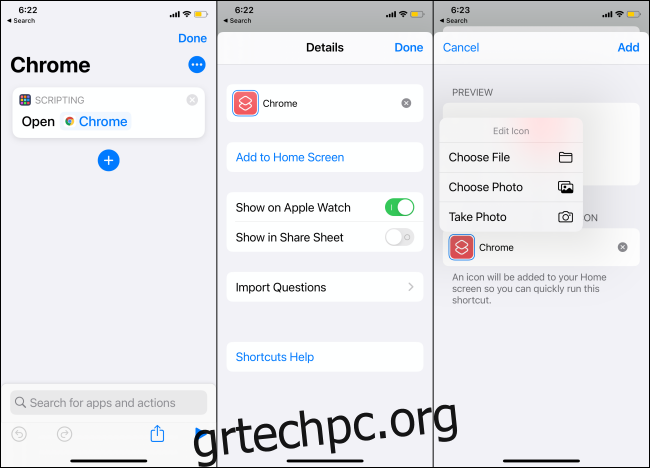
Στη συνέχεια, προσθέστε τη συντόμευση στην αρχική οθόνη του iPhone σας. Σε αυτό το βήμα, πατήστε το εικονίδιο συντόμευσης για να επιλέξετε το προσαρμοσμένο εικονίδιο σας.
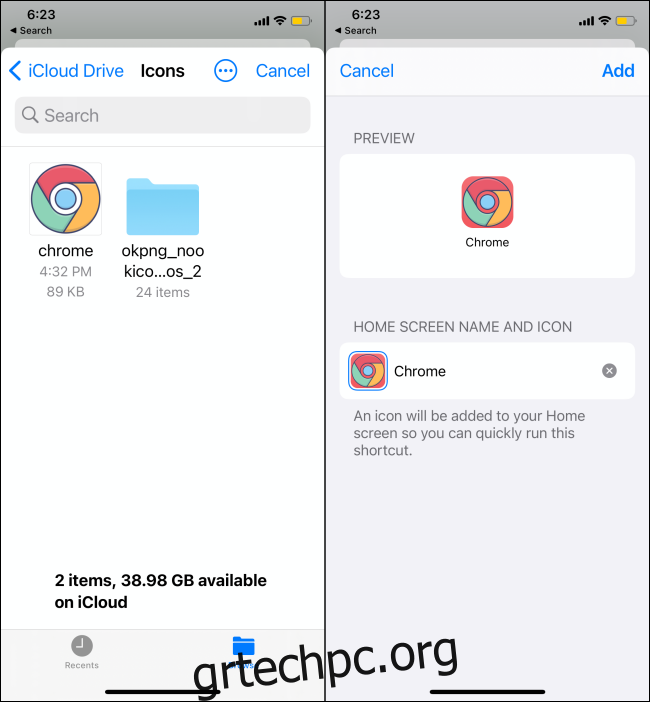
Μόλις προστεθεί το εικονίδιο της εφαρμογής στην αρχική οθόνη σας, απενεργοποιήστε το μετακινώντας την αρχική εφαρμογή στη Βιβλιοθήκη εφαρμογών. Μπορείτε να επαναλάβετε αυτήν τη διαδικασία για να δημιουργήσετε περισσότερα προσαρμοσμένα εικονίδια εφαρμογών. Για να επιταχύνετε τη διαδικασία, πατήστε παρατεταμένα μια συντόμευση και επιλέξτε “Διπλότυπο”.
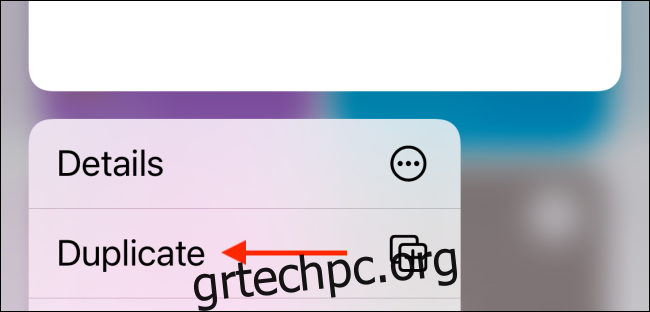
Για λεπτομερή βήματα, διαβάστε τον οδηγό μας σχετικά με τον τρόπο χρήσης προσαρμοσμένων εικονιδίων εφαρμογών στο iPhone.